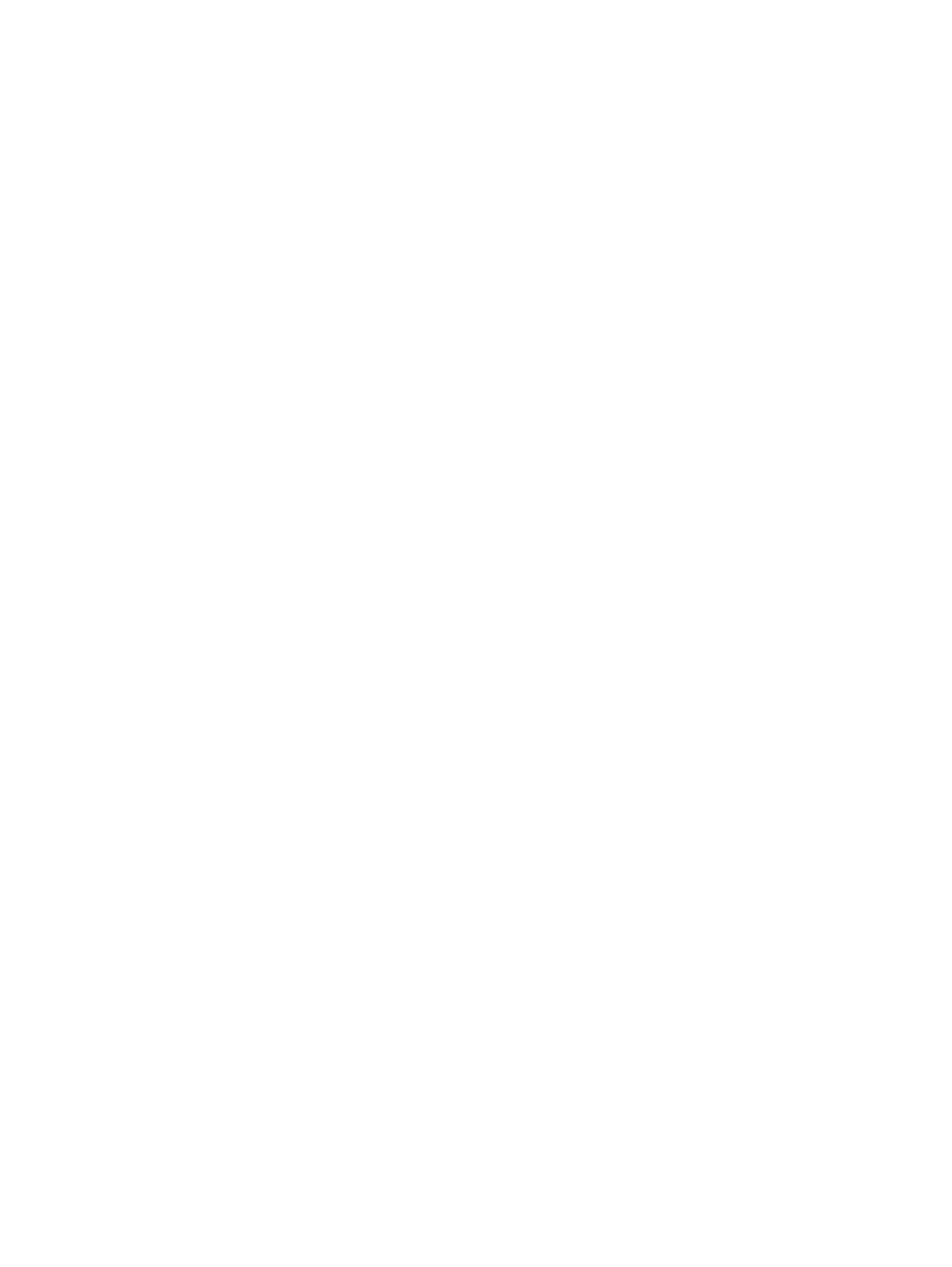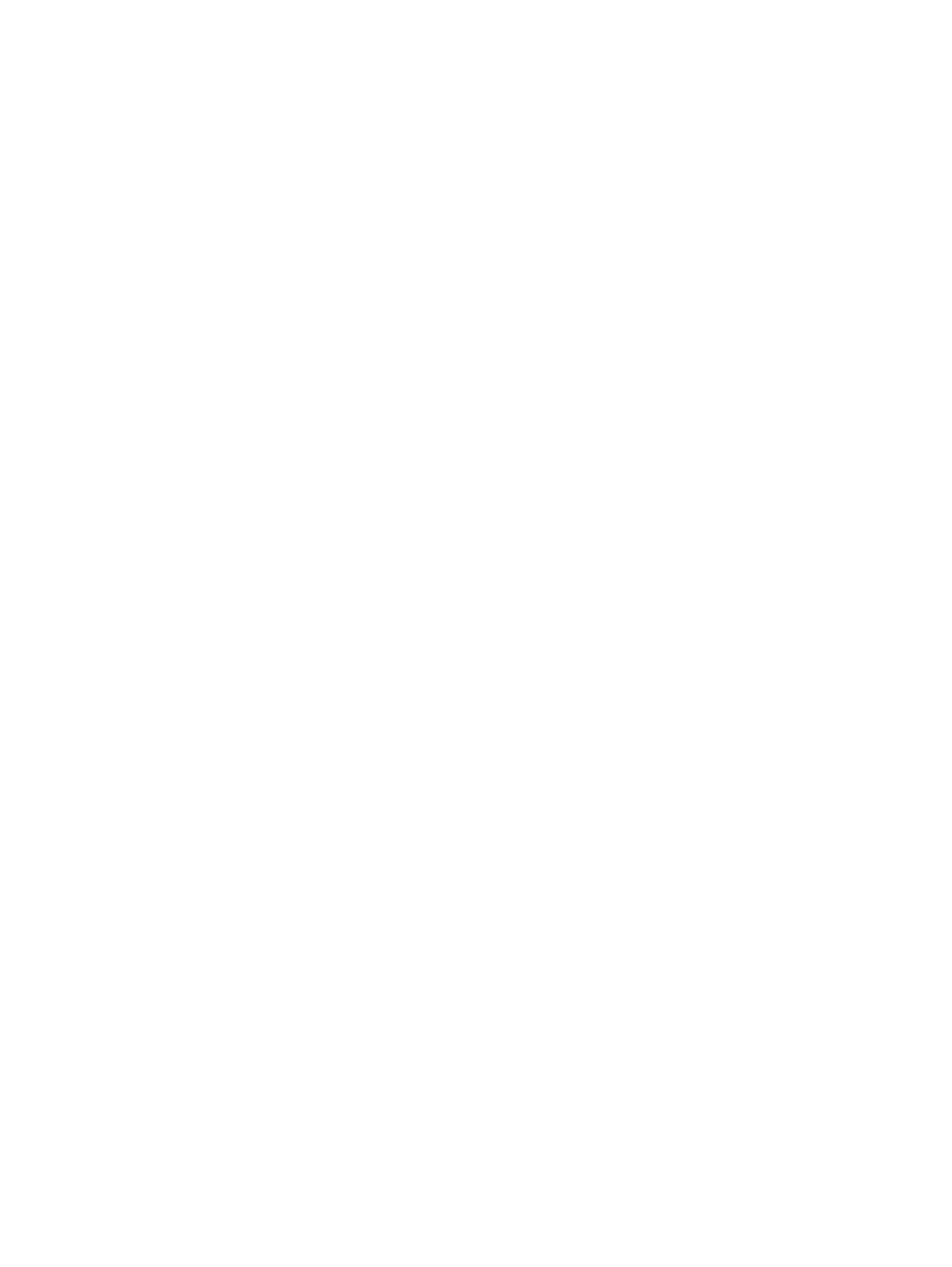
6 電源の管理
電源オプションの設定 ....................................................................................................................... 43
省電力設定の使用 .............................................................................................................. 43
スリープの開始および終了 ............................................................................... 43
ハイバネーションの開始および終了 ................................................................. 44
バッテリ メーターの使用 .................................................................................................. 44
電源プランの使用 .............................................................................................................. 45
現在の電源プランの表示 ................................................................................... 45
異なる電源プランの選択 ................................................................................... 45
電源プランのカスタマイズ ............................................................................... 45
復帰時のパスワード保護の設定 ........................................................................................ 45
外部電源の使用 .................................................................................................................................. 47
AC アダプターの接続 ........................................................................................................ 48
バッテリ電源の使用 ........................................................................................................................... 49
[ヘルプとサポート]でのバッテリ情報の確認 .................................................................... 49
[HP バッテリ チェック]の使用 .......................................................................................... 49
バッテリ充電残量の表示 ................................................................................................... 50
バッテリの着脱 .................................................................................................................. 50
バッテリの充電 .................................................................................................................. 51
バッテリの放電時間の最長化 ............................................................................................ 51
ロー バッテリ状態への対処 ............................................................................................... 52
ロー バッテリ状態の確認 .................................................................................. 52
ロー バッテリ状態の解決 .................................................................................. 52
外部電源を使用できる場合のロー バッテリ状態の解決 .................. 52
充電済みのバッテリを使用できる場合のロー バッテリ状態の解
決 ...................................................................................................... 52
電源を使用できない場合のロー バッテリ状態の解決 ...................... 52
ハイバネーションを終了できない場合のロー バッテリ状態の解
決 ...................................................................................................... 52
バッテリ ゲージの調整 ...................................................................................................... 53
バッテリの節電 .................................................................................................................. 55
バッテリの保管 .................................................................................................................. 55
使用済みのバッテリの処理 ................................................................................................ 55
バッテリの交換 .................................................................................................................. 55
グラフィックス モードの切り替え(一部のモデルのみ) ................................................................ 57
コンピューターのシャットダウン ..................................................................................................... 57
7
ドライブ
ドライブの取り扱い ........................................................................................................................... 59
オプティカル ドライブ ...................................................................................................................... 60
取り付けられているオプティカル ドライブの確認 ........................................................... 60
オプティカル ディスクの使用 ........................................................................................... 60
正しいディスク(CD、DVD、および BD)の選択 ........................................................... 61
vii